Kørselstilstand ligner Android Auto, men det lever udelukkende på din telefon og mærkeligt nok kun i stående retning. Hvis du ofte bruger din telefon til at navigere og ikke har Android Auto, er dette en fantastisk måde at få en lignende oplevelse på. Det apps og knapper er lagt mere organiserede og store nok til at trykke let.
Bemærk, at vi her på Android Central ikke støtter aktivt at bruge din telefon under kørsel. Men vi erkender, at du nogle gange vil gøre noget hurtigt, og Driving Mode er en bedre måde at gøre det på. Det, der er mest skærpende ved dette, og vi vil detaljeret beskrive dette lidt mere, er at køremodus ikke engang sparker ind, før du rent faktisk kører / bevæger dig med hastighed. Så vær forsigtig, når du navigerer under kørsel, og brug om muligt udelukkende stemmekommandoer.
Med alt det sagt, her er hvordan du tænder for køremodus.
- Åbn Maps, og tryk på dit profilbillede i øverste højre hjørne.
- Tryk på Indstillinger.
-
Tryk på Navigationsindstillinger.
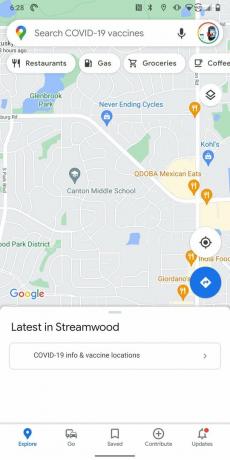

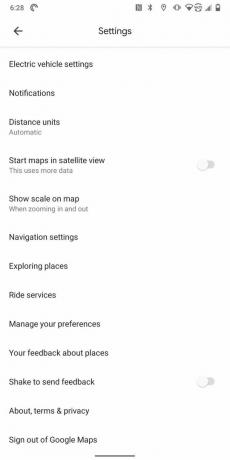 Kilde: Adam Doud / Android Central
Kilde: Adam Doud / Android Central Tryk på Google Assistent-indstillinger.
- Sørg for, at Kørselstilstand skifte er slået til.
-
Start med at navigere til et sted og køre. Du ser et mikrofonikon og fire firkanter nederst på skærmen.

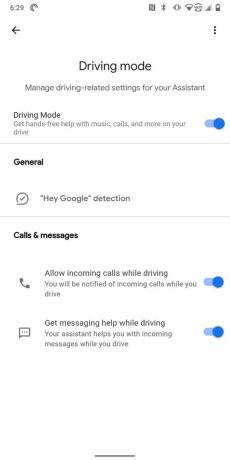
 Kilde: Adam Doud / Android Central
Kilde: Adam Doud / Android Central
Når den er tændt, aktiveres kørselstilstand, når tre betingelser er sande. Først skal du navigere til et sted. For det andet skal du rejse mindst 10 km / t. Endelig skal du have din telefon i stående retning. Hvis nogen af disse forhold ikke er sande, slukkes køremodus. Undtagelsen fra denne regel er, at når du holder op med at køre, forbliver kørselstilstand aktiv i et stykke tid. Det ville ikke gøre, hvis køremodus slukkes hver gang du rammer et rødt lys. Hvis du trykker på mikrofonen eller siger "Hej Google", udløses din Google Assistent. Ved at trykke på de fire firkanter i nederste højre hjørne åbnes en liste over kompatible køremodus-apps.
Ligesom Android Auto ser du dem tæt på bunden under kortet, når du foretager telefonopkald. Når du spiller musik eller en podcast, kan du også se det under kortet. Hvis du trykker på den bjælke, skifter du hurtigt mellem din musikafspiller og kortet.
Adam Doud
Adam har skrevet og podcastt det mobile tech-rum i næsten et årti. Når han ikke skriver til Android Central, er han vært for Fordel ved Doud podcast, bruger alt for meget tid på Twitterog redesigner sit kontorlokale igen og igen.
